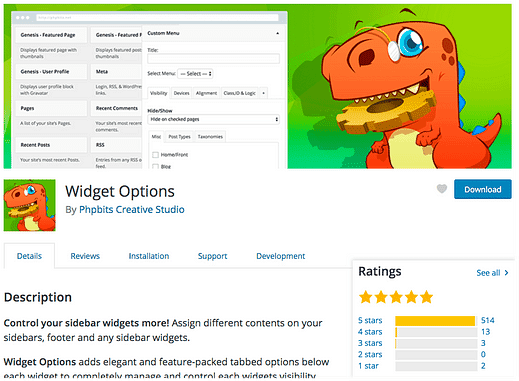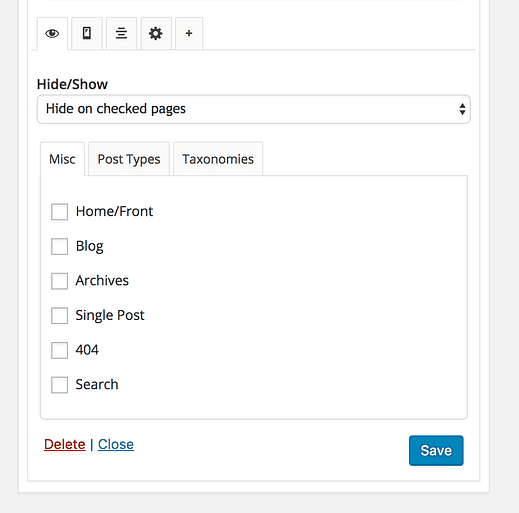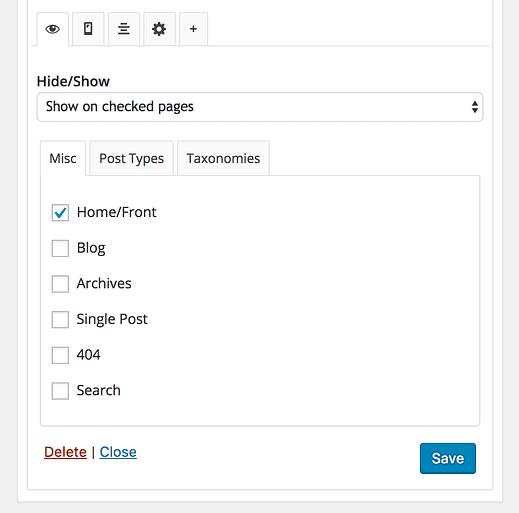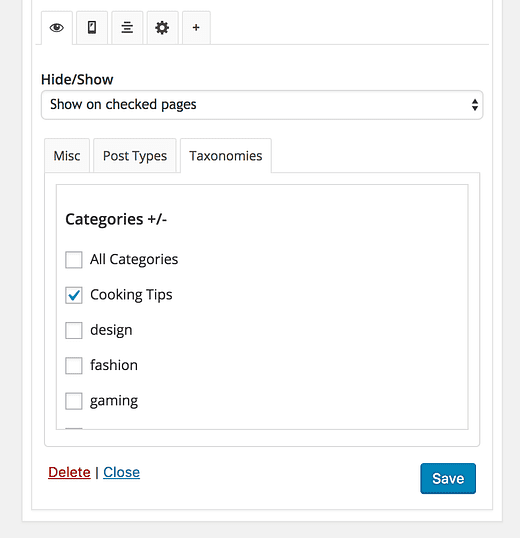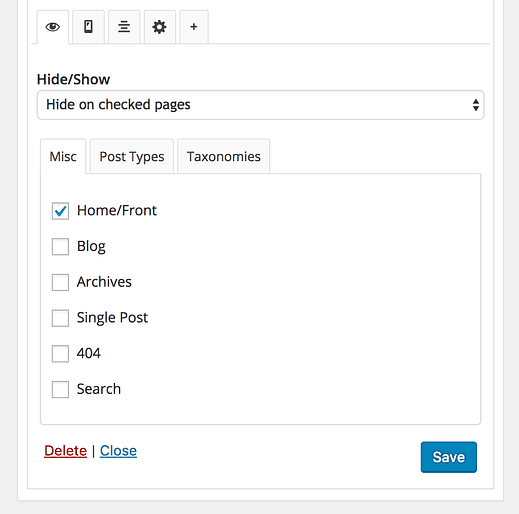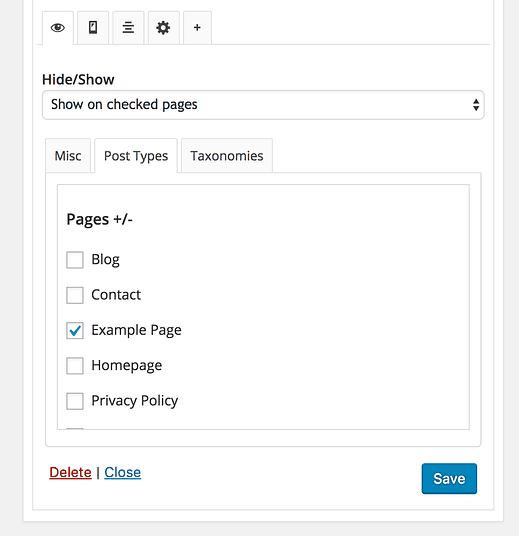Hur man visar eller döljer widgets på specifika sidor
Om du är ny på WordPress kommer detta att ta din webbplats till nästa nivå. Du kommer att älska den nya flexibiliteten och kontrollen du har för att anpassa din webbplats.
I synnerhet kommer du att lära dig hur du:
- visa bara en widget på din hemsida
- visa en widget i en kategori
- dölj en widget på din hemsida
- visa en widget på en sida
- visa en widget på ett inlägg
För att kontrollera din widgetskärm rekommenderar jag att du använder det fantastiska plugin-programmet Widget Options.
Widget-alternativ gör det mycket enkelt att visa eller dölja en widget på vilken sida som helst. Det ger en robust uppsättning inställningar men är fortfarande enkel att lära sig och använda.
I den här handledningen får du lära dig hur du använder detta plugin för att kontrollera exakt var dina widgets visas på din webbplats.
Låt oss börja med att visa widgets på hemsidan.
Hur man visar en widget på enbart hemsidan
Låt oss säga att du har en textwidget med ett välkomstmeddelande till dina besökare. Du vill bara visa den på hemsidan.
För att göra detta lägger du först till en textwidget i widgetområdet. Med Widget Options installerat kommer du att se följande alternativ läggas till i widgeten:
För att endast visa widgeten på hemsidan, växla alternativet Dölj/Visa till "Visa på markerade sidor", markera alternativet Hem/Front och spara widgeten.
Widgeten kommer nu bara att visas på startsidan, oavsett om du visar en statisk sida eller dina inlägg.
Att visa en widget för en kategori är lika enkelt.
Lägg till din widget och återigen ställ in det första alternativet på Visa på markerade sidor. Den här gången klickar du på fliken Taxonomier och markerar sedan rutan för den kategori där du vill visa widgeten.
Spara slutligen widgeten och dess visningsinställningar kommer att uppdateras.
Hur man döljer en widget på hemsidan
Istället för att bara visa en widget på hemsidan kan du vända på detta och dölja en widget enbart på hemsidan.
För att dölja en widget på hemsidan är alternativen desamma som att visa den på hemsidan, men den här gången ändrar du alternativet Dölj/Visa till "Göm på markerade sidor."
Nu kommer widgeten att visas på varje sida förutom förstasidan.
Hur man visar en widget på en specifik sida
Vid det här laget borde du ha en ganska bra uppfattning om hur detta fungerar.
Om du bara vill visa en widget på en sida kan du byta till fliken Inläggstyper och där hittar du alla sidor som publicerats på din webbplats.
Slutsats
Vi har bara skrapat på ytan.
Med plugin-programmet Widget Options kan du dölja/visa widgets baserat på besökarens enhet, ta bort titeln för valfri widget och lägga till nya klasser för anpassad CSS-stil. Det finns ett obegränsat antal sätt du kan använda den för att anpassa innehållet som visas på din webbplats.
Har du testat detta plugin? Berätta för oss i kommentarerna hur du använde det för att visa och dölja widgets på din WordPress-webbplats.